設定方法はシンプルに!Simplicityの広告位置を記事下にして収益をあげる!

空飛ぶ引きこもりライターの千聖です!
今日は、ワードプレス無料テンプレートSimplicityの記事下広告の出し方について、ご説明いたします。
【注意】
Simplicityに内蔵されている広告の貼り方は、
記事上
記事下2個
になっています。
なので、Simplicityがおすすめする方法でアドセンス広告を出そうとすると、上に1個、下に2個並んで出てくるようになってしまいます。
でも、2個広告が並んでいるのは、広告ブログっぽくなってしまって、グーグルに怒られる可能性があります。
また、クリック率も低いので、収益も下がる可能性があり、私的には非推奨です。
一度Simpicityの広告を非表示にしてから、以下の設定をしてみてくださいませ。
Simplicity広告の非表示方法は、こちら(Simplicityサイトへ)で見られます!
テキストが、鍵!
画像が小っちゃいので、クリックして拡大して見てみてくださいませ!
①ダッシュボードより、外観→ウィジェットを選びます。
そして、「テキスト」を、「投稿本文下」というところに、ドラッグ(クリックしたまま持って行く)します。
②持って行ったテキストを開いて、設定します。
テキストのタイトルに「スポンサーリンク」
その下の欄に、「スポンサーリンク」という文字と、
「アドセンスコード」を入力します。
③完了!
これで、ブログを確認してみてください。
記事本文の下に広告が出ているはずです。
今回使用したテンプレートのバージョンは、
「Simplicity1.9.3安定版」です。それ以外で不明な場合は、サポートの方はお知らせくださいませ。
大事なのは、記事でした
ワードプレスってたくさんのプラグインがあって、色んないじり方があって。
やっていくうちについついはまっちゃってしまうこともあるけれど。大事なのは、記事!見た目をきれいにしても、肝心の記事内容が空っぽだったら、全然アクセスされないし、読まれない・・・。
だから、最低限のシンプル設定だけして、あとは、とことん記事書きに集中してみてくださいね。
<ブログのアクセスをあげて、収益化のために必要な基礎知識はこちらから>
★あなたのブログにアクセスがないのはキーワードが入ってないからかも!
★記事って、作家さんみたいにすごい表現だったり。
ブロガーさんみたいにものすごく面白いものを書かないと読まれないと思っていませんか?
そんなことはないです!日記ブログでも収益になるって知っていましたか?
⇒アクセスが来る記事の書き方は、ここを押さえるのみ!こちらから
そのほかの最短シンプル設定で稼ぐ記事はこちら!
コメント欄の非表示方法。ワードプレス無料テンプレートSimplicity設定ガイド
記事下に、自動でリンクを貼ろう!簡単設定方法(Simplictyの説明有)
一体何をやれば稼げるようになるのか・・・
稼げるブログとそうじゃないブログ、何が違うの?
お困りのことがありましたら、電子書籍にて、お伝えしております。

自分にしかできない魔法を探しに




コメント
- トラックバックは利用できません。
- コメント (0)


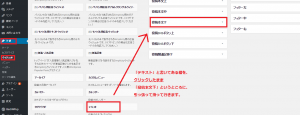









この記事へのコメントはありません。